小伙伴们,你们知道Win10邮箱如何设置为压缩包吗?今天给大家讲解一下如何将Win10邮箱设置为压缩包。如果你有兴趣的话,就和我一起来看看吧。我希望它能帮助你。
win10邮箱如何设置为压缩包:
第一步:整理需要压缩的文件。
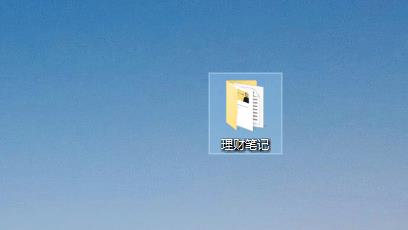 步骤2:将多个文档放入一个文件夹中。
步骤2:将多个文档放入一个文件夹中。
 步骤3:右键单击该文件夹,然后单击“添加到Financial Notes zip”。
步骤3:右键单击该文件夹,然后单击“添加到Financial Notes zip”。
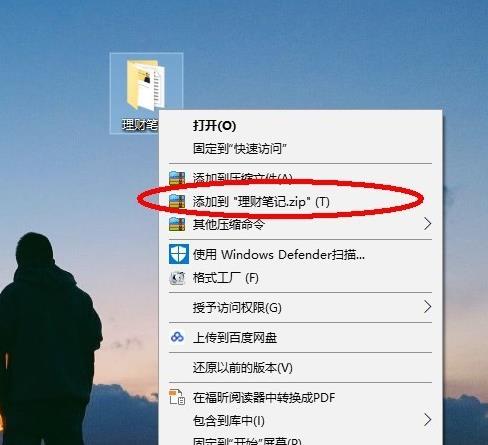 第四步:在弹出的对话框中单击“立即压缩”。
第四步:在弹出的对话框中单击“立即压缩”。
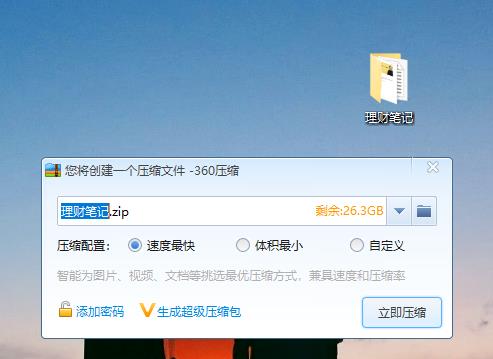 第五步:桌面上会出现一个压缩包。
第五步:桌面上会出现一个压缩包。
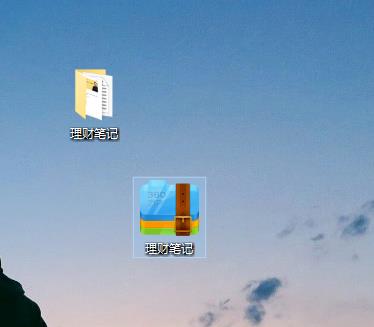 第六步:发送邮件时添加压缩包即可。
第六步:发送邮件时添加压缩包即可。
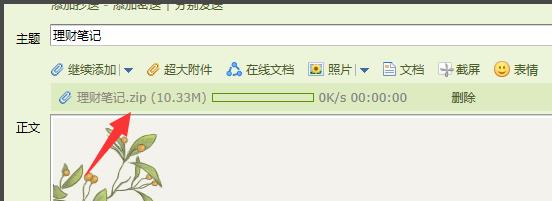
免责声明:本站所有文章内容,图片,视频等均是来源于用户投稿和互联网及文摘转载整编而成,不代表本站观点,不承担相关法律责任。其著作权各归其原作者或其出版社所有。如发现本站有涉嫌抄袭侵权/违法违规的内容,侵犯到您的权益,请在线联系站长,一经查实,本站将立刻删除。
本文来自网络,若有侵权,请联系删除,如若转载,请注明出处:https://www.freetrip88.com/baike/404520.html
